Один из удобных способов работы с языком программирования Python - использование интегрированной среды разработки PyCharm. При работе с проектами на Python важно знать, какая версия этого языка используется. Это необходимо для того, чтобы избежать потенциальных проблем совместимости и убедиться в совместимости используемых библиотек и фреймворков.
PyCharm предоставляет удобный способ узнать версию Python, которая используется в вашем проекте. Для этого достаточно выполнить несколько простых шагов. Сначала нужно открыть ваш проект в PyCharm и перейти в настройки проекта. Это можно сделать, выбрав пункт меню "File" - "Settings".
В открывшемся окне настроек проекта в левой панели нужно выбрать раздел "Project" и затем "Project Interpreter". В центральной части окна отобразится список доступных вам интерпретаторов Python. Рядом с названием интерпретатора будет указана его версия. Здесь вы также можете добавлять новые интерпретаторы и устанавливать их версии.
Теперь, зная версию Python, используемую в вашем проекте, вы можете быть уверены в совместимости используемых библиотек и фреймворков. Это очень важно, так как версии Python могут отличаться в некоторых особенностях и функционале. Следование указанным шагам поможет вам быстро и удобно узнать версию Python и продолжить свою работу без проблем.
Узнайте версию Python в PyCharm легко и быстро

Если вы работаете с PyCharm, вам может быть полезно узнать, какая версия Python установлена. Это может понадобиться, например, при разработке кода, чтобы обеспечить совместимость с нужной версией языка.
PyCharm предоставляет простой и быстрый способ узнать версию Python, используемую в вашем проекте.
Чтобы узнать версию Python в PyCharm, выполните следующие шаги:
- Откройте свой проект в PyCharm.
- Перейдите в меню "File" (Файл) и выберите "Settings" (Настройки).
- В открывшемся окне настройки выберите "Project: [название вашего проекта]" в левой панели.
- Нажмите на "Project Interpreter" (Интерпретатор проекта) в верхней части окна настройки.
- В центральной части окна будет отображен список доступных интерпретаторов Python.
- Выделите интерпретатор, который используется в вашем проекте, и внизу списка вы увидите его версию Python.
Теперь вы знаете, как узнать версию Python в PyCharm. Эта информация может быть полезной при разработке проекта, чтобы быть уверенным, что используется правильная версия языка.
Примечание: Если вы хотите изменить версию Python для вашего проекта, вы можете добавить новый интерпретатор Python или изменить текущий интерпретатор в настройках проекта.
Используйте горячие клавиши для проверки версии Python
В PyCharm вы можете легко и быстро узнать версию Python с помощью горячих клавиш.
Для этого выполните следующие шаги:
- Откройте проект в PyCharm.
- Перейдите в меню File и выберите опцию Settings.
- В окне настроек найдите раздел Project Interpreter и щелкните на нем.
- На панели справа вы увидите список интерпретаторов Python, доступных для вашего проекта.
- В строке с версией Python нажмите клавишу Ctrl или Cmd (в зависимости от вашей операционной системы) и наведите курсор на версию.
- Появится всплывающая подсказка, содержащая подробную информацию о версии Python.
Таким образом, с помощью горячих клавиш вы можете быстро проверить версию Python, установленную в вашем проекте в PyCharm.
Найдите информацию о версии Python в меню PyCharm

Чтобы узнать версию Python, используемую в вашем проекте в PyCharm, вам понадобится выполнить несколько простых шагов:
- Откройте свой проект в PyCharm.
- Кликните на меню "File" в верхней панели.
- Выберите пункт "Settings" (Настройки) в выпадающем меню.
- В окне настроек щелкните на вкладке "Project: [название вашего проекта]".
- В левой панели найдите раздел "Project Interpreter" (Интерпретатор проекта) и кликните на нем.
- В основной области окна вы увидите список доступных интерпретаторов Python. Версия, которая сейчас используется в вашем проекте, будет отмечена.
Возможно, вы увидите две колонки: "Project" (Проект) и "Python Interpreter" (Интерпретатор Python). Если версия Python, которую вы ищете, отмечена в столбце "Python Interpreter", то именно эта версия используется в вашем проекте PyCharm.
Теперь вы знаете, как получить информацию о версии Python, используемой в PyCharm, чтобы быть уверенным в том, что ваш проект правильно настроен.
Откройте командную строку PyCharm для проверки версии Python
Для того чтобы узнать версию Python в PyCharm, вам потребуется открыть командную строку прямо в самой среде разработки.
1. Запустите PyCharm и откройте проект, в котором вы хотите проверить версию Python.
2. В верхнем меню выберите пункт "View" (Вид), а затем "Tool Windows" (Инструменты).
3. Во всплывающем меню выберите "Terminal" (Терминал), чтобы открыть командную строку PyCharm.
4. Когда терминал будет открыт, введите следующую команду:
python --version
5. Нажмите клавишу "Enter", чтобы выполнить команду.
6. В результате вы увидите версию Python, установленную в вашей среде PyCharm, например:
Python 3.9.2
Теперь вы знаете, как открыть командную строку PyCharm и узнать версию Python, используемую в вашем проекте.
Узнайте версию Python в PyCharm с помощью Python Console
Чтобы узнать версию Python, которая используется в PyCharm с помощью Python Console, выполните следующие шаги:
- Откройте PyCharm и создайте новый проект (или откройте существующий).
- Откройте Python Console, нажав на вкладку "Python Console" в нижней части окна PyCharm.
- В Python Console введите следующий код:
import sys
print(sys.version)
После выполнения этого кода в Python Console вы увидите информацию о версии Python, которая используется в PyCharm.
Например, выходные данные могут выглядеть следующим образом:
3.8.5 (default, Jan 27 2023, 15:41:38)
В данном примере версия Python в PyCharm - это 3.8.5.
Таким образом, использование Python Console в PyCharm позволяет легко и быстро узнать версию Python, которая используется в вашем проекте.
Проверьте версию Python используя файл requirements.txt
Чтобы узнать версию Python, пропишите в файле requirements.txt следующую строку:
- python==3.9
Вместо "3.9" вы можете указать любую другую версию Python, которая вам необходима.
После добавления этой строки сохраните файл requirements.txt и перезапустите проект в PyCharm. PyCharm автоматически установит требуемую версию Python из этого файла.
Если в файле requirements.txt уже присутствует строка с указанием версии Python, проверьте, совпадает ли она с нужной вам версией. Если не совпадает, отредактируйте эту строку, сохраните файл и перезапустите проект.
Теперь вы знаете, как проверить версию Python, используя файл requirements.txt в PyCharm. Не забудьте актуализировать этот файл при обновлении версии Python или добавлении новых зависимостей в ваш проект.
Автоматическая проверка версии Python при открытии проекта
PyCharm предоставляет удобный способ автоматической проверки версии Python при открытии проекта. Это полезно, если в вашем проекте используется конкретная версия Python или если вы хотите убедиться, что ваш проект будет работать на правильной версии Python.
Чтобы настроить автоматическую проверку версии Python, вам нужно открыть настройки проекта в PyCharm. Нажмите на кнопку "File" в верхней панели меню, затем выберите "Settings".
В окне настроек проекта найдите раздел "Project Interpreter". Здесь вы увидите список доступных интерпретаторов Python. Если нужной версии Python нет в списке, вы можете добавить ее с помощью кнопки "Add".
После выбора или добавления нужной версии Python, отметьте флажок "Show Table of Contents on Project Opening". Теперь при открытии проекта PyCharm будет автоматически проверять, что используется версия Python, указанная в настройках проекта.
Если установленная версия Python не соответствует указанной в настройках проекта, PyCharm выдаст предупреждение и предложит выполнить необходимые действия для исправления этой проблемы. Таким образом, вы всегда будете уверены, что ваш проект работает с правильной версией Python.